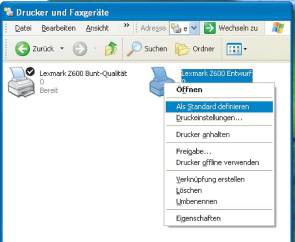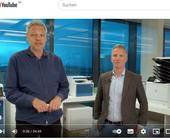Der Tintenspartrick
Mit Weiter gehts zum nächsten Fenster, in dem Sie ...
Mit «Weiter» gehts zum nächsten Fenster, in dem Sie die Option «Vorhandenen Treiber beibehalten» wählen und per «Weiter» bestätigen. Übernehmen Sie im nächsten Dialog den vorgeschlagenen Namen. Die Frage, ob der neue Drucker zum «Standarddrucker» werden soll, können Sie vorerst bejahen oder verneinen. Klicken Sie auf «Weiter», drucken Sie eine Testseite und schliessen Sie die Installation mit «Weiter» sowie «Fertigstellen» ab.
In «Drucker und Faxgeräte» erscheint jetzt zweimal derselbe Drucker: Einer wird als «Kopie 1» des anderen bezeichnet. Zudem trägt einer von beiden ein Häkchen, das ihn als «Standarddrucker» ausweist. Klicken Sie einen der Druckereinträge mit Rechts an und öffnen Sie die «Eigenschaften». Jetzt zaubern Sie im Register «Allgemein» per Klick auf die gleichnamige Schaltfläche die Druckeinstellungen hervor. Das Erscheinungsbild dieses Fensters unterscheidet sich natürlich von Hersteller zu Hersteller. Aber bei allen lassen sich hier die Qualitätsoptionen festlegen. Obwohl beide Treiber auf denselben Drucker verweisen, speichert Windows die Einstellungen separat. Stellen Sie beim ersten Drucker auf «Schnelldruck » sowie «schwarzweiss» und beim zweiten auf «Beste Qualität» und «farbig».
In «Drucker und Faxgeräte» erscheint jetzt zweimal derselbe Drucker: Einer wird als «Kopie 1» des anderen bezeichnet. Zudem trägt einer von beiden ein Häkchen, das ihn als «Standarddrucker» ausweist. Klicken Sie einen der Druckereinträge mit Rechts an und öffnen Sie die «Eigenschaften». Jetzt zaubern Sie im Register «Allgemein» per Klick auf die gleichnamige Schaltfläche die Druckeinstellungen hervor. Das Erscheinungsbild dieses Fensters unterscheidet sich natürlich von Hersteller zu Hersteller. Aber bei allen lassen sich hier die Qualitätsoptionen festlegen. Obwohl beide Treiber auf denselben Drucker verweisen, speichert Windows die Einstellungen separat. Stellen Sie beim ersten Drucker auf «Schnelldruck » sowie «schwarzweiss» und beim zweiten auf «Beste Qualität» und «farbig».
Zum Schluss: Damit Sie später wissen, welcher Druckereintrag welche Qualität bietet, verpassen Sie ihm noch einen eindeutigen Namen. Klicken Sie dazu aufs entsprechende Gerät und drücken Sie F2. Danach erweitern Sie den Gerätenamen um den Zusatz «Entwurf» oder «Farbig ». Umbenennen können Sie nur lokal angeschlossene Geräte, keine Netzwerkdrucker. Der «Standarddrucker» wird in allen Windows-Programmen automatisch verwendet, wenn Sie direkt aufs «Drucken»-Symbol klicken. Soll der Entwurfsdrucker als Standarddrucker dienen, klicken Sie seinen Eintrag mit Rechts an und wählen Sie Als Standard definieren. Den Treiber mit der guten Druckqualität wählen Sie bei Bedarf, z.B. in Microsoft Office via «Datei/Drucken» aus.
Kommentare
Es sind keine Kommentare vorhanden.